Nội dung bài viết

Tùy theo sở thích cá nhân hay nhu cầu sử dụng cá nhân, bạn cũng có thể bật chế độ rung kết hợp với chuông để nhận cuộc gọi hay âm thanh thông báo rõ ràng hơn.
Cách cài đặt rung khi nhận cuộc gọi cho iPhone
Các bước cài đặt iPhone rung khi nhận cuộc gọi đến vô cùng đơn giản. Bạn chỉ cần thực hiện các thao tác sau:
Bước 1: Mở Cài đặt > tìm chọn Âm thanh & Cảm ứng > chọn Cảm ứng.
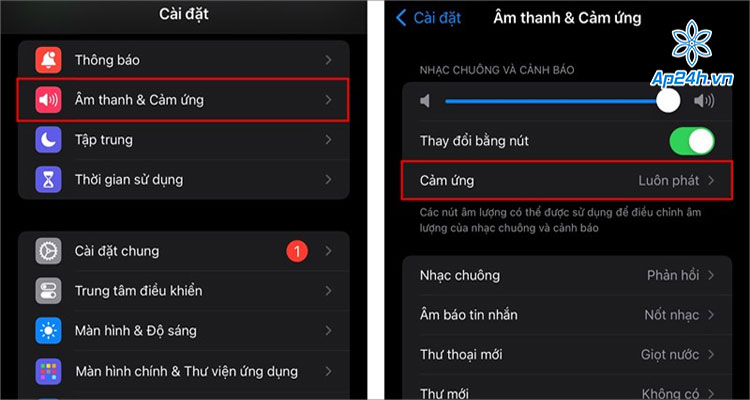
Chọn cảm ứng
Bước 2: Tại mục Cảm ứng, bạn có thể tùy chọn cài đặt thông báo theo 4 cách:
- Luôn phát: iPhone sẽ rung khi ở chế độ im lặng và bình thường.
- Phát trong chế độ im lặng: iPhone sẽ chỉ rung khi ở chế độ im lặng.
- Không phát khi ở Chế độ im lặng: iPhone sẽ chỉ rung khi ở chế độ thường.
- Không bao giờ phát: Tắt thông báo rung ở mọi chế độ cài đặt âm thanh.
Như vậy, chỉ với vài thao tác đơn giản bạn đã có thể bật rung khi nhận cuộc gọi cho iPhone.
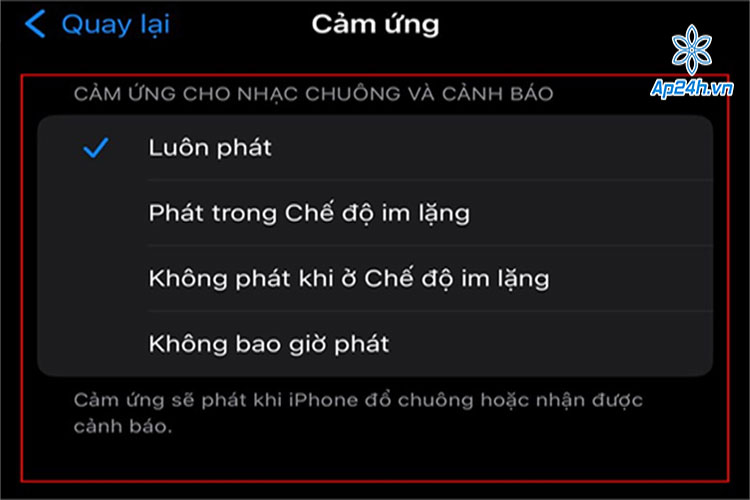
Thiết lập tùy chọn
Mặc định iPhone sẽ rung khi nhận cuộc gọi, nhận thông báo tin nhắn hay từ các ứng dụng. Để tiện quyết định có mở máy lên không khi nhận thông báo điện thoại, bạn có thể cài đặt các kiểu rung cho mỗi loại thông báo khác nhau.
Cách tùy chỉnh chế độ rung trên iPhone
Trước khi cài đặt kiểu rung theo loại thông báo, bạn cần kích hoạt cài đặt Phát cảm ứng trong chế độ Chuông và Phát cảm ứng trong chế độ im lặng tại mục Âm thanh & Cảm ứng.
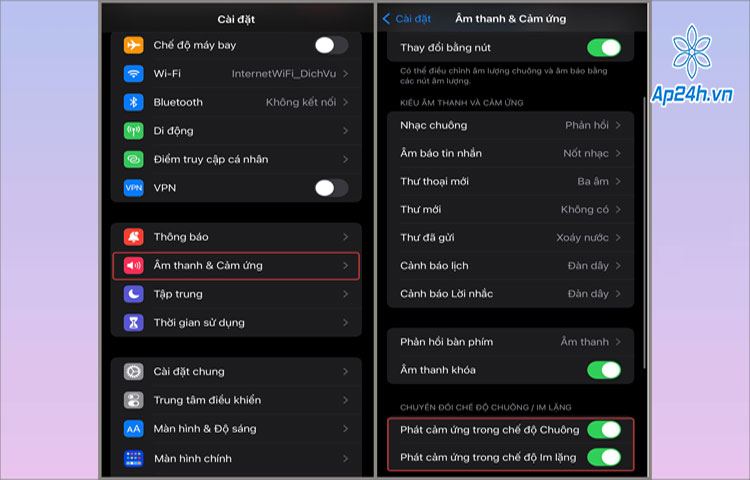
Tuỳ chọn các chế độ
Sau khi kích hoạt một hoặc cả hai cài đặt, bạn nhấn vào mục muốn tùy chỉnh trong danh sách Kiểu Âm thanh và cảm ứng, chọn Rung. Tại đây, bạn có thể chọn các kiểu rung Tiêu chuẩn có sẵn hoặc nhấn vào Tạo kiểu rung mới để thử sức sáng tạo kiểu rung mới.
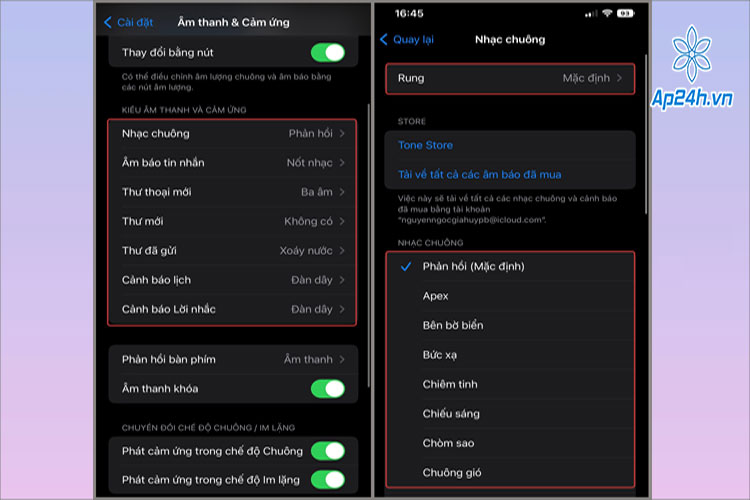
Thiết lập kiểu rung yêu thích
Xem thêm: Cách vừa nghe nhạc vừa chơi game cực đỉnh trên iPhone & Android
Bài viết trên đây của Ap24h.vn đã hướng dẫn bạn cách cài đặt rung khi nhận cuộc gọi cho iPhone đơn giản nhất. Hy vọng bài viết này sẽ hữu ích cho bạn!
Mọi chi tiết xin vui lòng liên hệ:
HỆ THỐNG SHOP CÔNG NGHỆ AP24H.VN
Tổng đài hỗ trợ: 1800 6124 - Hotline: 083 865 1166
Facebook: www.facebook.com/ap24h
Đăng ký kênh Youtube để cập nhập sản phẩm công nghệ mới nhất: http://bit.ly/Shop_CN_Ap24h
Tham gia cộng đồng Macbook: http://bit.ly/Hoi_Macbook_Viet_Ap24h
Tìm cửa hàng gần bạn nhất tại:https://ap24h.vn/he-thong-cua-hang-dd82.html
Ap24h - Hệ thống Shop công nghệ, phụ kiện và dịch vụ uy tín!





































TVQuản trị viênQuản trị viên
Xin chào quý khách. Quý khách hãy để lại bình luận, chúng tôi sẽ phản hồi sớm